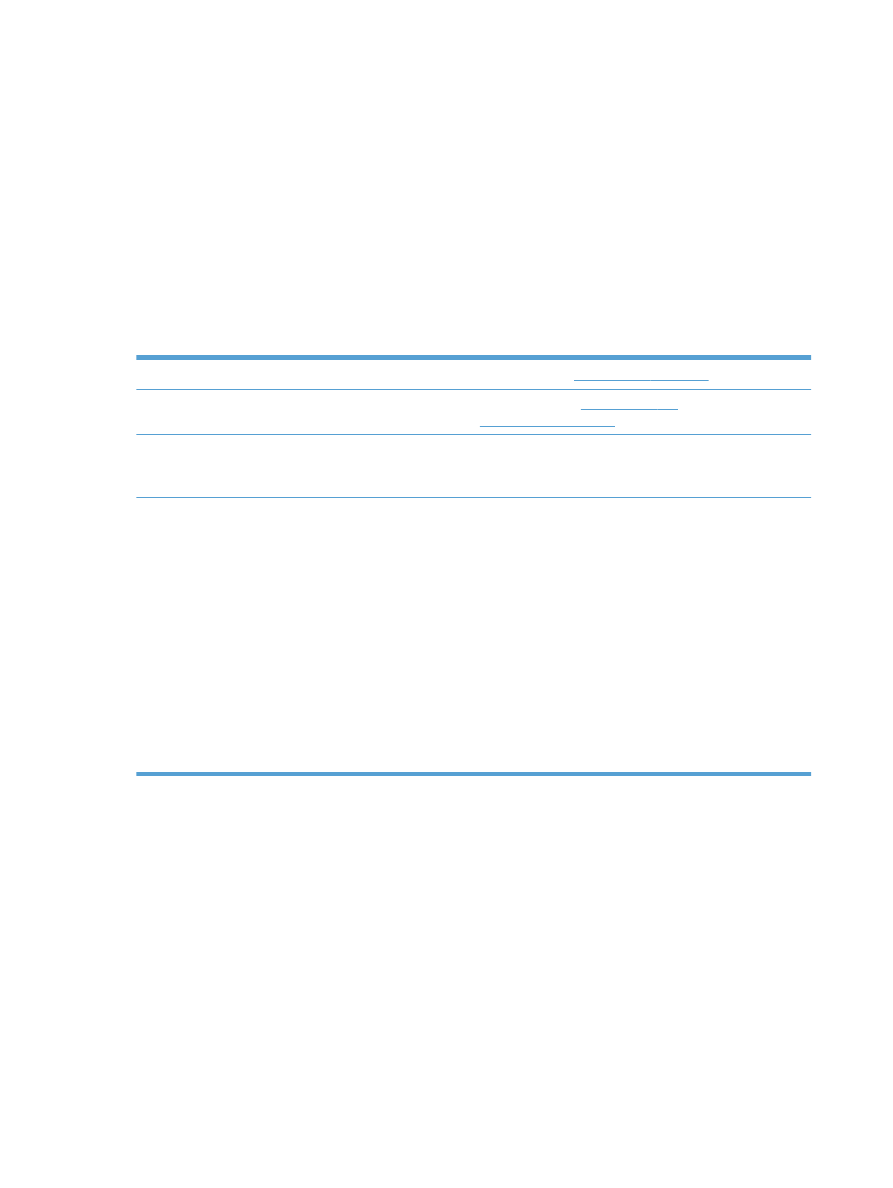
Rozwiązywanie problemów z usługą AirPrint
Sprawdź, czy urządzenie obsługuje usługę AirPrint.
Przejdź do strony
www.hp.com/go/airprint
.
Uaktualnij oprogramowanie sprzętowe urządzenia, aby
obsługiwało usługę AirPrint.
Przejdź do witryny
www.hp.com/go/
ljflowMFPM525_firmware
.
Upewnij się, że urządzenie jest podłączone do tej samej sieci
bezprzewodowej co urządzenie Apple.
Podłącz urządzenie do sieci za pośrednictwem routera
bezprzewodowego lub akcesorium bezprzewodowego
zainstalowanego w urządzeniu.
Sprawdź, czy wbudowany serwer internetowy HP jest
skonfigurowany tak, aby obsługiwał usługę AirPrint.
1.
W obsługiwanej przeglądarce internetowej uruchomionej
na komputerze wpisz w pasku adresu nazwę hosta lub
adres IP urządzenia, aby otworzyć wbudowany serwer
internetowy HP (EWS).
2.
Kliknij kartę Praca w sieci i opcję Inne ustawienia
TCP/IP.
3.
Zaznacz następujące pola wyboru:
◦
Bonjour
◦
AirPrint
◦
Drukowanie IPP
4.
Kliknij przycisk Zastosuj.
96
Rozdział 5 Drukowanie
PLWW
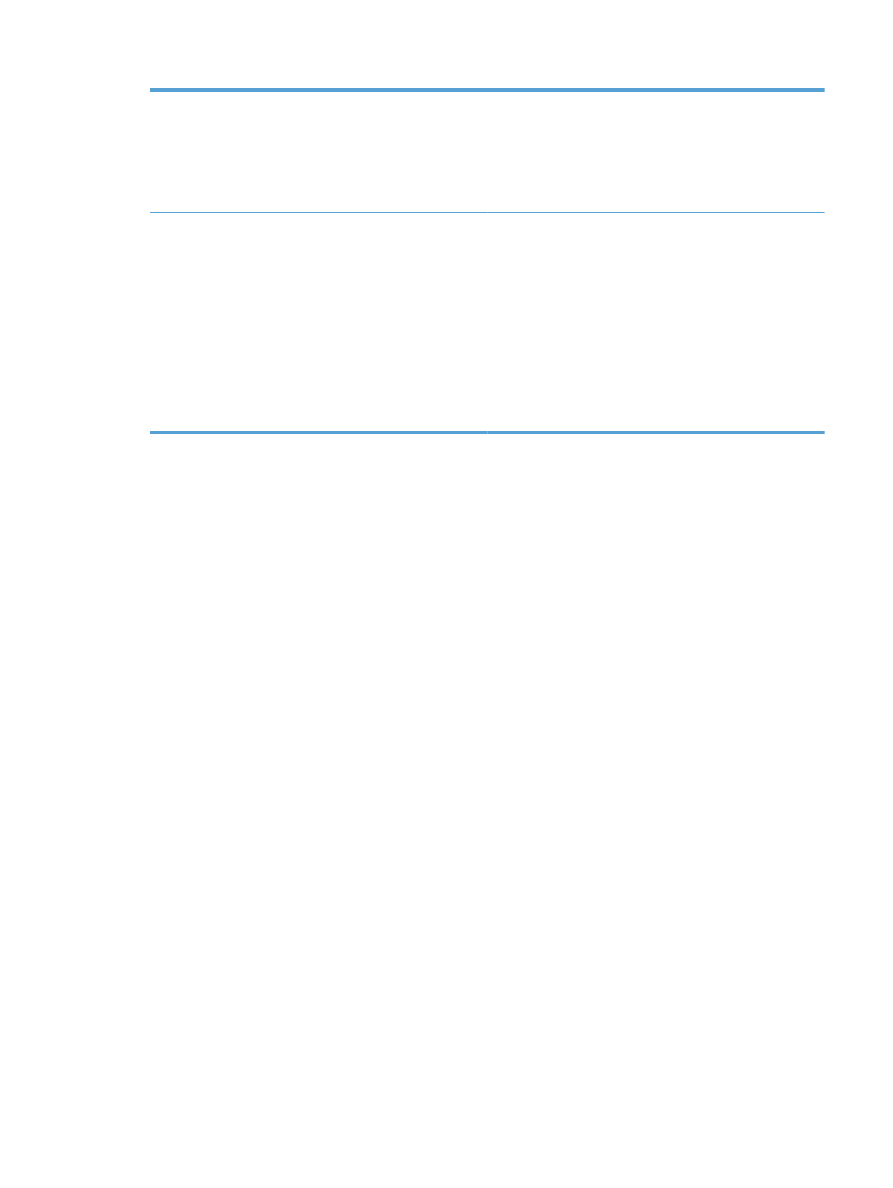
Upewnij się, że urządzenia Apple spełniają te wymagania.
●
Apple iOS 4.2 lub nowszy
●
iPhone 3GS lub nowszy
●
iPad z systemem iOS 4.2 lub nowszym
●
iPod Touch trzeciej generacji lub nowszy
Sprawdź, czy urządzenie jest tak skonfigurowane, aby
wychodziło z trybu uśpienia za każdym razem, gdy otrzyma
zlecenie drukowania.
1.
W obsługiwanej przeglądarce internetowej uruchomionej
na komputerze wpisz w pasku adresu nazwę hosta lub
adres IP urządzenia, aby otworzyć wbudowany serwer
internetowy HP (EWS).
2.
Kliknij kartę Ogólne i opcję Ustawienia energii.
3.
W obszarze Ustawienia czasomierza uśpienia pod
opcją Zdarzenia wznawiające/włączające
automatycznie wybierz pozycję Wszystkie
zdarzenia lub Port sieciowy.
4.
Kliknij przycisk Zastosuj.
PLWW
Używanie narzędzia Apple AirPrint
97